5 sc-com neu starten, 1 die datei custom.xml hochladen, Siehe – SMA SC-COM Benutzerhandbuch
Seite 23: Siehe kapitel 6.3
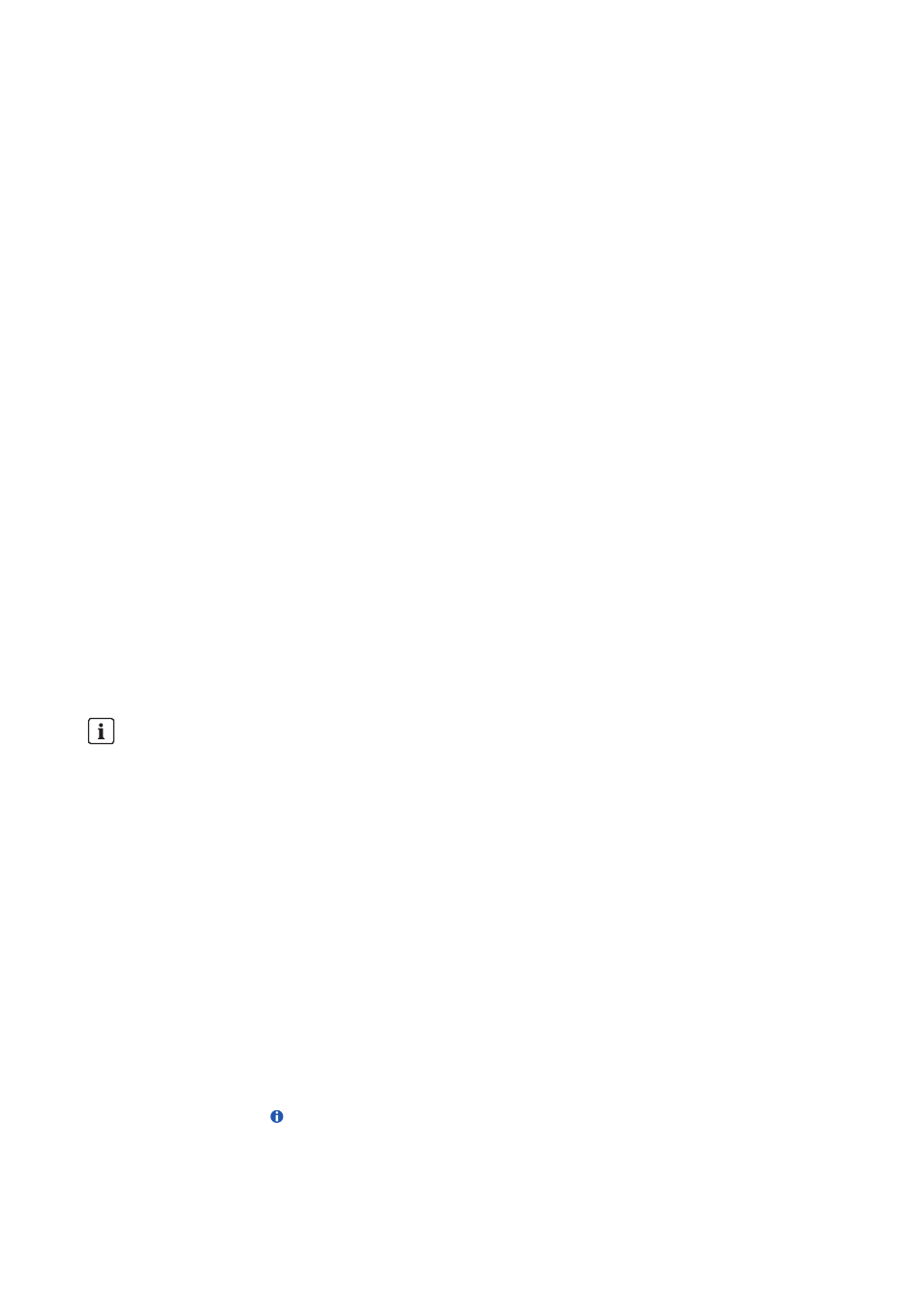
SMA Solar Technology AG
6 SC-COM einstellen
Betriebsanleitung
SC-COM-BE-de-20
23
3. Schaltfläche [Werkseinstellung] wählen.
☑ Fenster mit Sicherheitsabfrage öffnet sich.
4. Schaltfläche [Bestätigen] wählen.
6.2.5 SC-COM neu starten
Bei Störungen in der Kommunikation mit den am Sunny Central angeschlossenen Geräten können Sie den SC-COM neu
starten.
Vorgehen:
1. An der Benutzeroberfläche als Installateur anmelden.
2. Sunny Central > Info wählen.
3. Schaltfläche [System anhalten] wählen.
☑ Eine Sicherheitsabfrage erscheint.
4. Schaltfläche [Bestätigen] wählen.
☑ Der SC-COM wird neu gestartet.
6.3 Kundenspezifische Einstellungen über XML-Datei vornehmen
Dieses Kapitel beschreibt, wie Sie die System- und Netzwerkeinstellungen über eine XML-Datei custom.xml vornehmen
können. Um die Einstellungen wirksam zu machen, muss der SC-COM auf Werkseinstellungen zurückgesetzt werden.
Die Einstellungen über die XML-Datei sind optional. Die meisten Einstellungen können auch über die Benutzeroberfläche
vorgenommen werden.
6.3.1 Die Datei custom.xml hochladen
Wenn Sie die Datei custom.xml auf der Benutzeroberfläche hochladen, prüft der SC-COM die Datei auf Validität der
eingegebenen Werte und übernimmt die Einstellungen beim nächsten Zurücksetzen des SC-COM. Alle Einstellungen und
Parameter, die nicht über die XML-Datei eingestellt werden können, werden auf Werkseinstellungen zurückgesetzt.
Vorgehen:
1. Die Datei custom.xml mit benötigten Einstellungen erstellen (siehe Kapitel 10.2 „XML-Datei custom.xml“, Seite 37).
2. An der Benutzeroberfläche als Installateur anmelden.
3. Sunny Central > Einstellungen > System wählen.
4. Im Feld Einstellungen (custom.xml) hochladen Schaltfläche [Durchsuchen] wählen.
5. Die Datei custom.xml im geöffneten Dialogfenster mit Doppelklick wählen.
6. [Hochladen] wählen.
☑ Der SC-COM prüft die Datei auf Validität und meldet „Wollen Sie die kundenspezifischen Einstellungen wirklich
übernehmen?“
✖ Der SC-COM prüft die Datei auf Validität und meldet „Die Einstellungen wurden nicht übernommen, da die Datei
ein ungültiges Format oder ungültige Einträge hat.“
• Auf das Symbol klicken.
• Im geöffneten Dialogfenster den Fehler ablesen und die Datei custom.xml korrigieren.
• Sicherstellen, dass die Datei custom.xml valid und richtig ist.
Korrekte Netzwerkeinstellungen
Beim Hochladen prüft der SC-COM die XML-Datei custom.xml auf Validität der eingegebenen Werte. Die
Richtigkeit der Einstellungen für das Netzwerk wird nicht geprüft.
• Sicherstellen, dass die Datei custom.xml die korrekten Netzwerkeinstellungen enthält.